

有一些刚刚安装win10正式版的用户反映,自己的电脑在默认情况下开启了快速启动功能,导致每次开机都非常慢而且有时还会出现无法关闭电脑的问题。那么,我们该如何关闭这个功能。接下来,小编就给大家分享win10系统快速启动功能怎么关闭。一起来看看吧。
最近有一些刚刚安装win10正式版的用户反映开启了快速启动之后,每次开机都非常慢而且有时还会出现无法关闭电脑的问题,如何关闭这个win10快速启动功能呢?下面就一起来学习Win10系统关闭快速启动功能的具体方法。
win10快速启动怎么关闭图文解说
点击“开始”,选择“设置”。
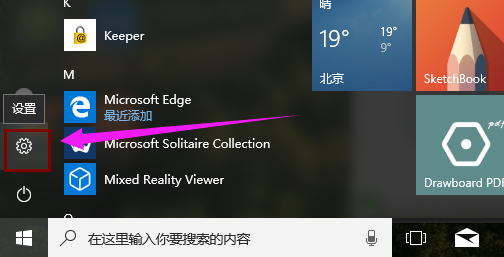
win10图解详情(1)
点击“系统”
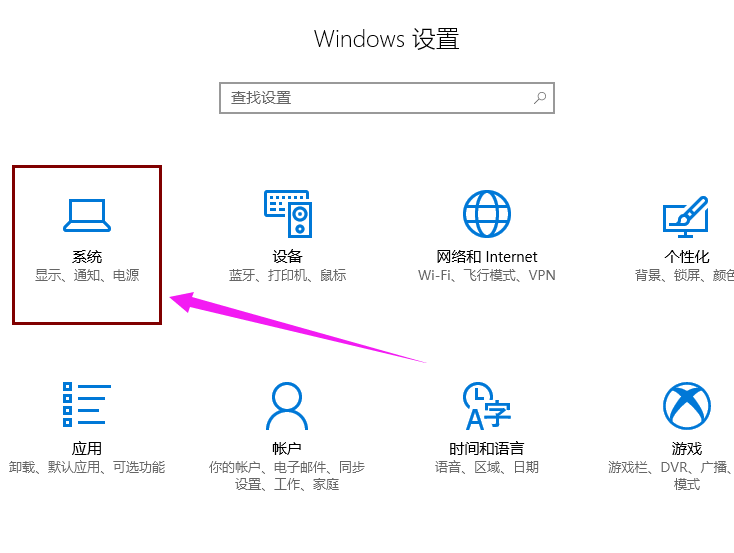
win10图解详情(2)
先点击“电源和睡眠”,在右侧点击“其他电源设置”

win10图解详情(3)
点击“选择电源按钮的功能”
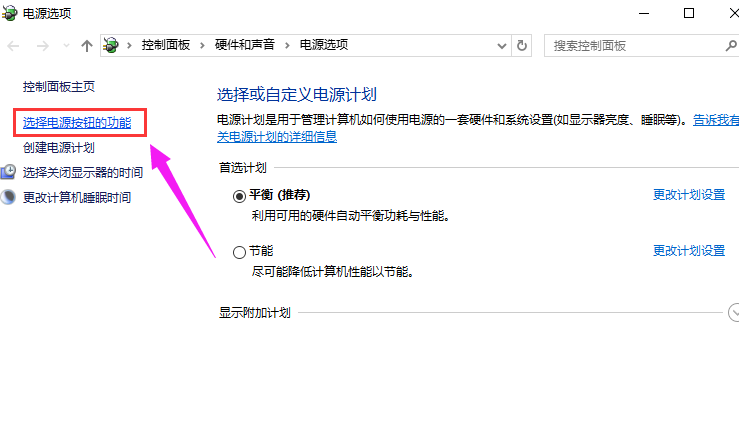
win10图解详情(4)
点击“更改当前不可用的设置”
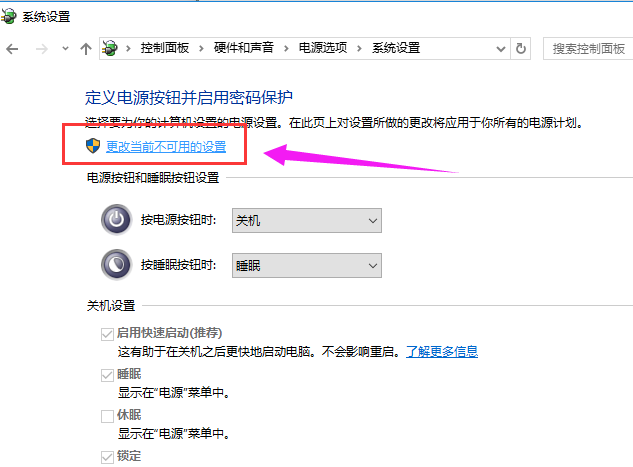
win10图解详情(5)
将“启用快速启动”取消勾选,点击“保存修改”即可。
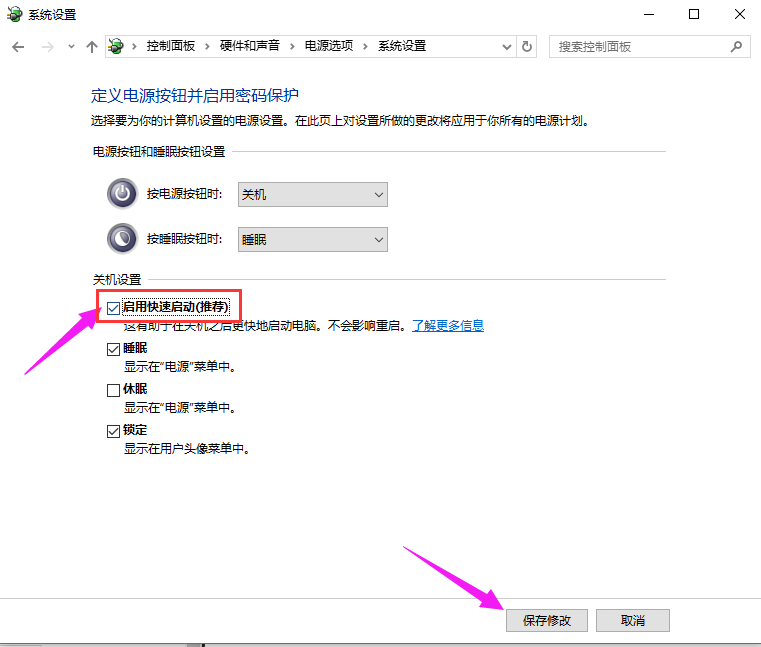
win10图解详情(6)
以上就是Win10系统关闭快速启动功能的操作流程了。

有一些刚刚安装win10正式版的用户反映,自己的电脑在默认情况下开启了快速启动功能,导致每次开机都非常慢而且有时还会出现无法关闭电脑的问题。那么,我们该如何关闭这个功能。接下来,小编就给大家分享win10系统快速启动功能怎么关闭。一起来看看吧。
最近有一些刚刚安装win10正式版的用户反映开启了快速启动之后,每次开机都非常慢而且有时还会出现无法关闭电脑的问题,如何关闭这个win10快速启动功能呢?下面就一起来学习Win10系统关闭快速启动功能的具体方法。
win10快速启动怎么关闭图文解说
点击“开始”,选择“设置”。
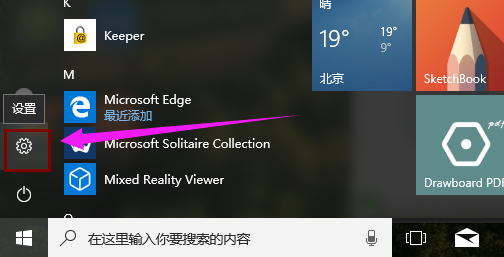
win10图解详情(1)
点击“系统”
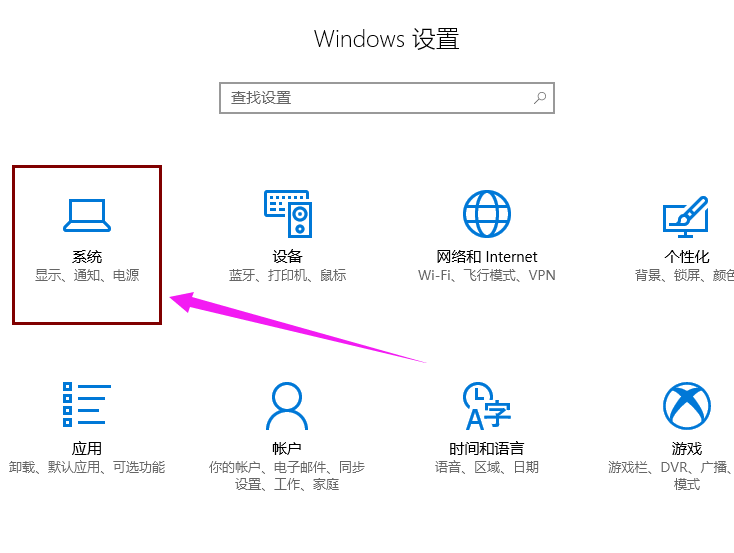
win10图解详情(2)
先点击“电源和睡眠”,在右侧点击“其他电源设置”

win10图解详情(3)
点击“选择电源按钮的功能”
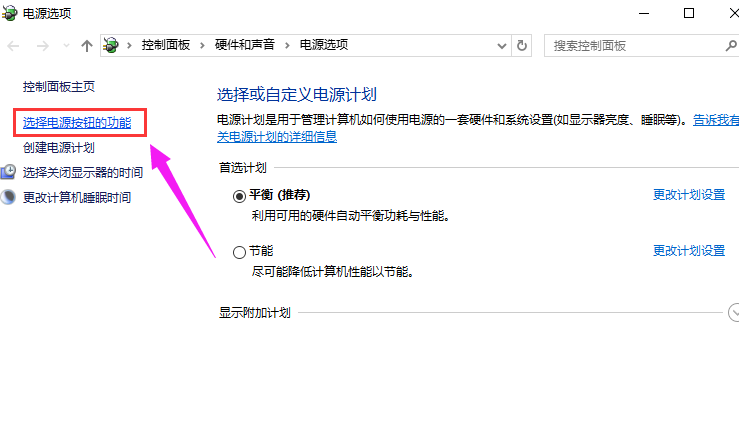
win10图解详情(4)
点击“更改当前不可用的设置”
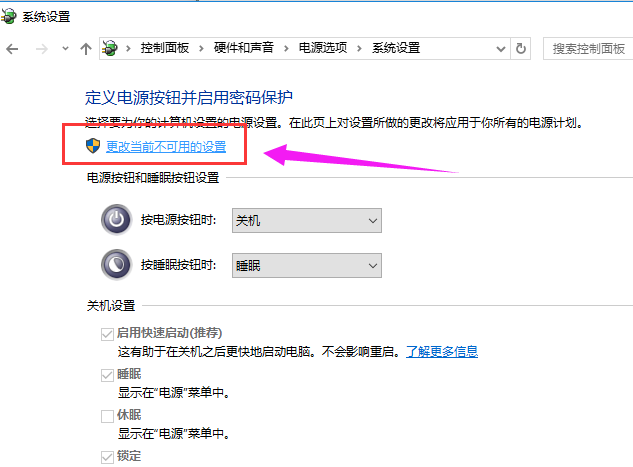
win10图解详情(5)
将“启用快速启动”取消勾选,点击“保存修改”即可。
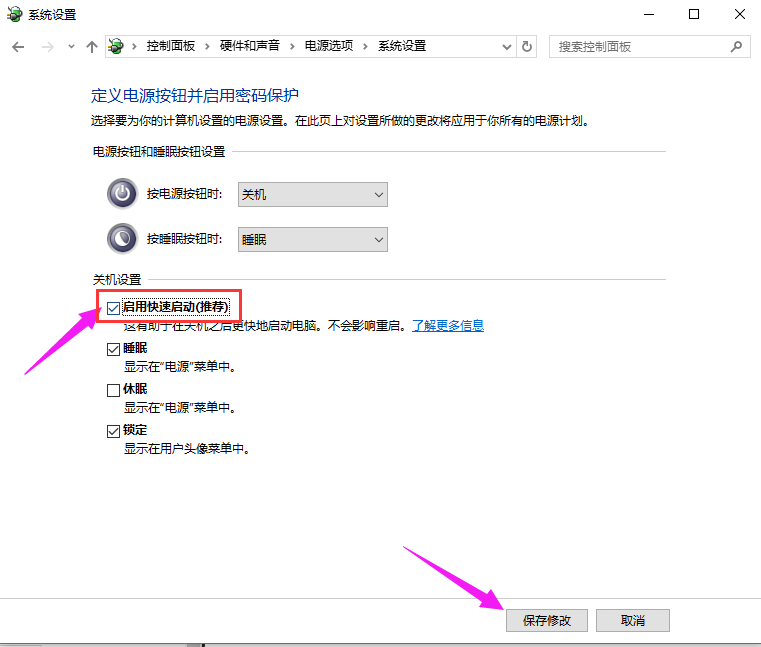
win10图解详情(6)
以上就是Win10系统关闭快速启动功能的操作流程了。
















